Spis treści
Niekiedy potrzebujemy wyciąć kawałek jakiegoś filmu np. na potrzeby projektu lub YouTube’a. Wiele programów po wycięciu kawałku filmu zapisuje go w kiepskiej jakości. Jak wyciąć fragment filmu bez obniżania jakości obrazu? Jest na to sposób.

W sieci można znaleźć masę „darmowych” programów do obróbki i edycji wideo. Te, które oferują najprostszą obsługę, zazwyczaj są jednak ograniczone na wiele sposobów – bardzo często są to wersje testowe, które teoretycznie są darmowe, ale za darmo nie pozwalają zapisać odpowiednio długiego fragmentu filmu lub zapisują go w bardzo słabej jakości. Jeśli tworzymy jakiś projekt np. na potrzeby YouTube’a i musimy wyciąć kawałek jakiegoś innego nagrania, to oczywiście chcemy, aby nastąpiło to bez utraty jakości obrazu. W tym pomoże nam prawdziwie darmowy program Lossless Cut.
Wycinanie kawałka filmu bez utraty jakości
Przede wszystkim musimy wyposażyć się w odpowiednim program do wycinania fragmentów filmu. Skorzystamy ze wspomnianego Lossless Cut, którego możecie pobrać z linku poniżej (wybierz wersję 32-bitową lub 64-bitową w zależności od architektury systemu operacyjnego).
Program posiada zintegrowane wszystkie potrzebne kodeki i biblioteki do wykonania bezstratnej edycji. Po uruchomieniu programu musisz otworzyć plik z filmem, z którego fragment chcesz wyciąć. Możesz po prostu przeciągnąć plik z filmem do okna programu lub skorzystać z menu „File > Open” i wskazać plik wideo.
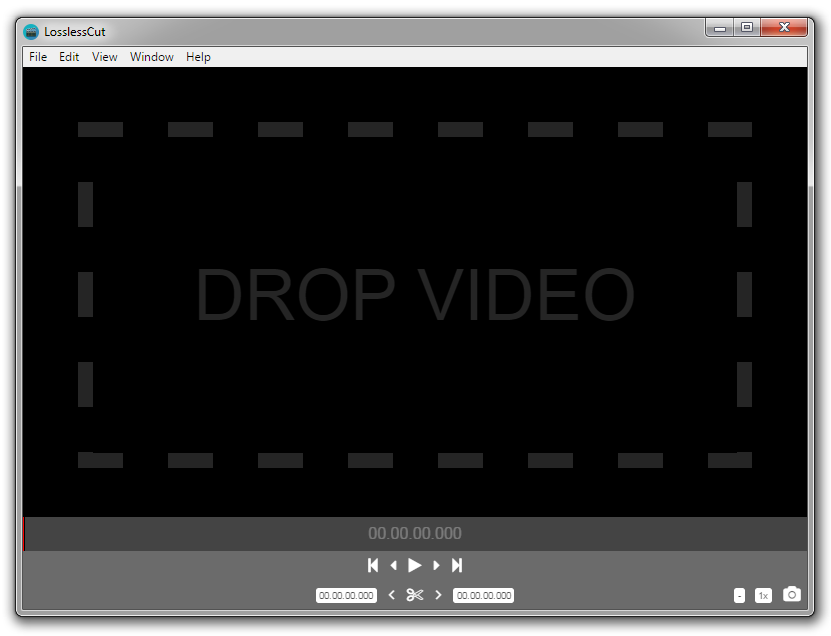
Gdy film zostanie załadowany, to za pomocą paska postępu możesz przesunąć film do wybranej pozycji. Za pomocą strzałek na klawiaturze możesz dokładniej przewijać film w mniejszych fragmentach do wybranego kawałka. Musisz teraz oznaczyć początek oraz koniec fragmentu do wycięcia.
Aby oznaczyć początek, udaj się do miejsca, w którym chcesz rozpocząć wycinanie i kliknij w przycisk ze strzałką w lewo tuż obok ikony nożyczek. Następnie przewiń film do miejsca, w którym wycinany fragment ma się kończyć i kliknij strzałkę po prawej stronie nożyczek. Jeśli chcesz jeszcze dokładniej określić początek oraz koniec wycinanego fragmentu, to możesz ręcznie wpisać czas rozpoczęcia i zakończenia wycinania u dołu ekranu.

Gdy już masz dobrze zaznaczony fragment do wycięcia, to kliknij w ikonę nożyczek u dołu, aby rozpocząć wycinanie. Oryginalny plik z filmem nie zostanie w żaden sposób naruszony, więc nie musisz się o niego martwić. Program rozpocznie wycinanie i zaznaczony fragment zostanie zapisany w folderze z filmem jako osobny plik. Podczas przetwarzania filmu pojawi się ikona koła zębatego – oznacza ona, że program pracuje. Gdy ikona zniknie, to twój fragment filmu jest już gotowy. Ma dokładnie te same parametry i jakość, co oryginalny film.
